آموزش تغییر سیستم عامل در سرور مجازی لینوکس آذرسیس

 مدت زمان مطالعه : 9 دقیقه
مدت زمان مطالعه : 9 دقیقه  0 کامنت
0 کامنتاگه با سرورهای مجازی کار کرده باشی، حتماً می دونی که گاهی وقتا مجبور میشی سیستم عامل VPS رو عوض کنی؛ چه وقتی می خوای از یه توزیع سبک تر استفاده کنی، چه وقتی دنبال نسخه جدید لینوکس هستی یا حتی وقتی که سرور واقعاً بهم ریخته و تنها راه نجاتش نصب دوباره ست!
خبر خوب اینه که توی سرورهای مجازی آذرسیس، تغییر سیستم عامل اصلاً سخت نیست و با چند تا کلیک می تونی کل محیط سرورت رو از صفر بالا بیاری. تو این مقاله بهت نشون میدم چطور بدون دردسر، سریع و مطمئن تغییر سیستم عامل در سرور مجازی لینوکس رو انجام بدی تا دوباره بتونی با خیال راحت پروژه هات رو روی سرور اجرا کنی.

چرا سرور مجازی لینوکس آذرسیس؟
آذرسیس ارائه دهنده انواع VPS لینوکس و ویندوز با سخت افزار قدرتمند، پشتیبانی سریع و زیرساخت پایداره. سرورهای لینوکسی این مجموعه چند ویژگی مهم دارند که تجربه کار با اون رو لذت بخش تر میکنه:
ویژگی های سرور مجازی لینوکس آذرسیس
دسترسی VNC
ارائه IPv6 اختصاصی
آپتایم و سرعت بارگذاری بالا
استفاده از هاردهای پرسرعت SSD و NVMe
قدرت پردازش بالا
پشتیبانی از NFS
امکان انتخاب از بین لوکیشن های متنوع
لوکیشن های سرورهای آذرسیس
آذرسیس سرورهای خودش رو از کشورهای مختلفی ارائه میده: هلند، آلمان، فرانسه، انگلیس، آمریکا، روسیه، کانادا، سوئیس، سنگاپور، استرالیا، هند و چند کشور دیگر.
این تنوع موقعیت جغرافیایی کمک میکنه که بهتر بتونید یه سرور با پینگ مناسب رو انتخاب کنید.

سیستم عامل های قابل نصب روی VPS لینوکسی آذرسیس
برای VPS لینوکس میتونید از بین توزیع های زیر هر کدوم رو که خواستید انتخاب و نصب کنید:
Ubuntu
CentOS Stream
AlmaLinux
Rocky Linux
تحلیل سریع توزیع ها + مشکلات رایج
بهترین توزیع ها به چه درد میخورن؟:
Ubuntu: ساده و محبوب برای کارهای عمومی
Debian: بسیار پایدار و سبک
AlmaLinux: مناسب کنترل پنل ها و محیط های شرکتی
Rocky Linux: پایداری بالا برای پروژه های Enterprise
CentOS Stream: مناسب تست و توسعه
مشکلات رایج کاربران
انتخاب اشتباه توزیع
فراموشی رمز Root
خراب شدن تنظیمات
نصب پکیج ناسازگار
مشکلات پورت و شبکه
سنگین شدن سیستم بر اثر نصب های زیاد
دیدگاه های منحصر به فرد
بهترین توزیع، همونیه که با نیاز پروژه شما هماهنگ باشه.
تغییر سیستم عامل گاهی بهتر و سریع تر از تعمیر مشکلات قدیمیه.
Reinstall یک شروع تمیز و فرصت بهینه سازی سروره.
پروژه های حساس به پایداری نیاز دارن، نه صرفاً به روزترین نسخه ها.
انتخاب توزیع باید بر اساس نوع کار، مصرف منابع و آینده پروژه باشه.
مراحل کامل تغییر سیستم عامل در سرور مجازی لینوکس آذرسیس
تو این بخش، کل فرآیند خرید، ورود به پنل و نصب مجدد سیستم عامل رو مرحله به مرحله توضیح میدیم:
مرحله اول: انتخاب و خرید سرور مجازی
وارد وب سایت آذرسیس بشید.
از منوی بالای سایت روی سرور مجازی کلیک کنید.
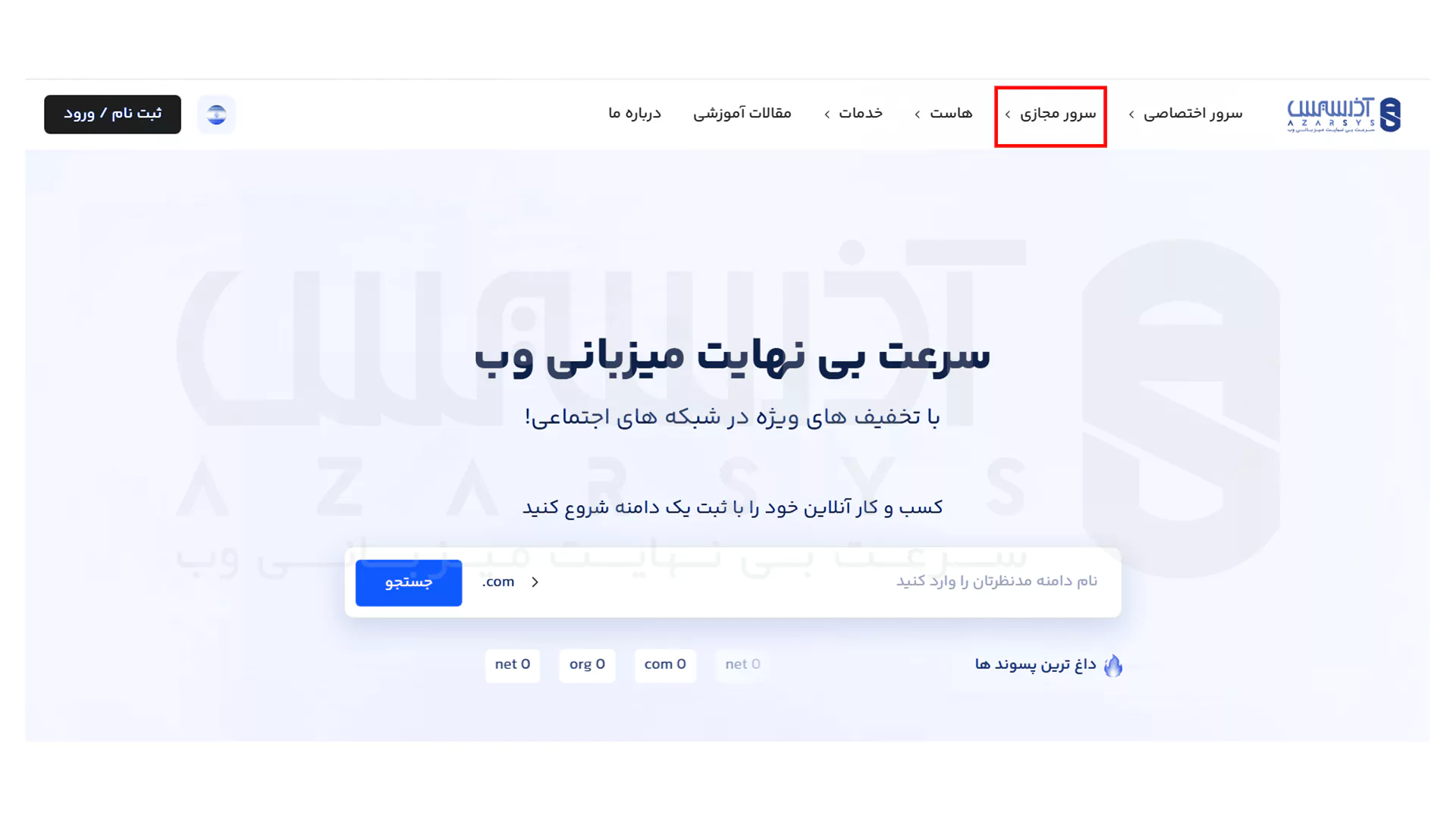
کمی اسکرول کنید و از بین گزینه ها، سرور مجازی لینوکس رو انتخاب کرده و روی «مشاهده و خرید» بزنید.
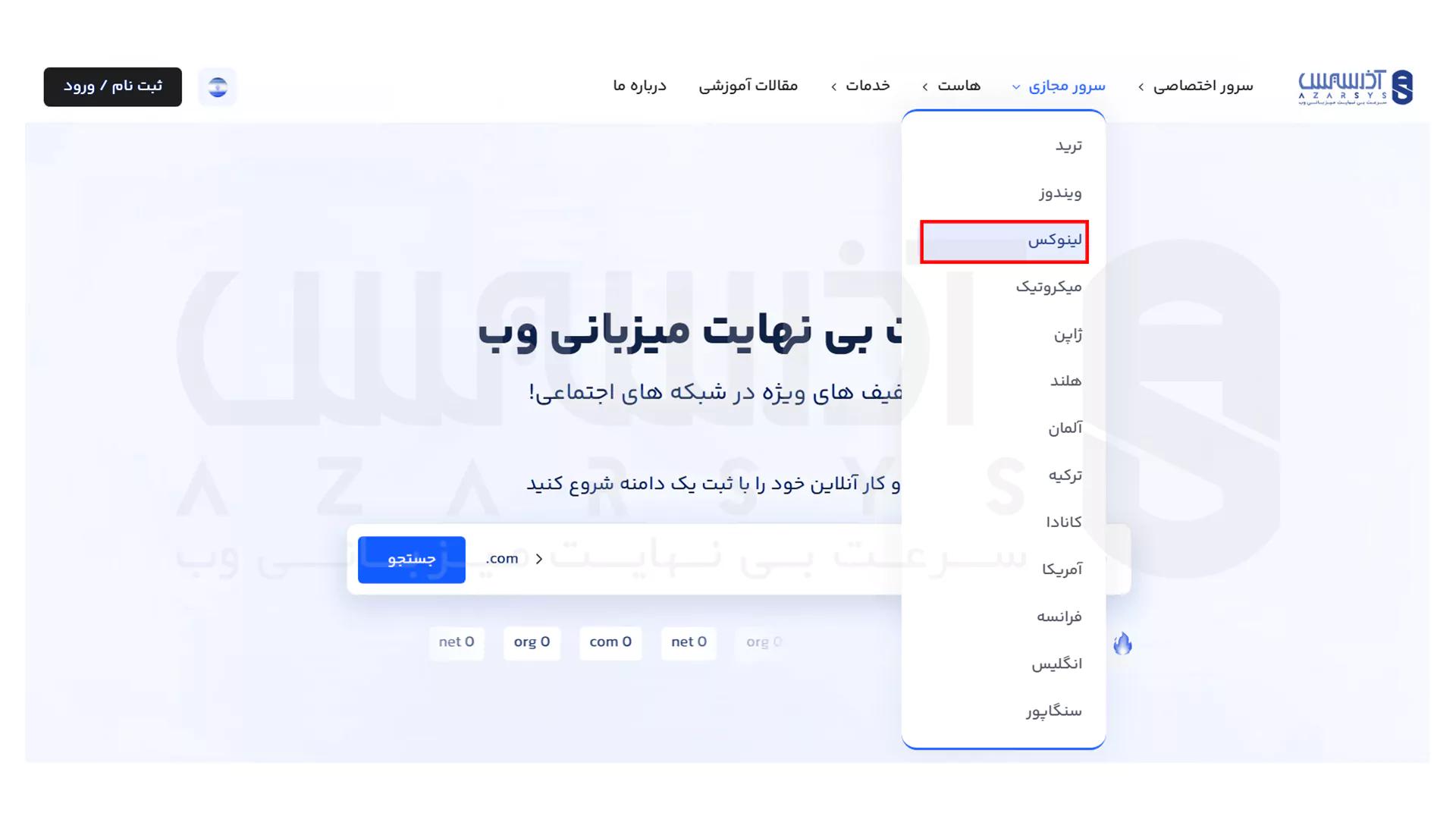
یکی از پلن هایی که فک میکنید مناسبه رو انتخاب کنید و روی سفارش و تحلیل فوری کلیک کنید.
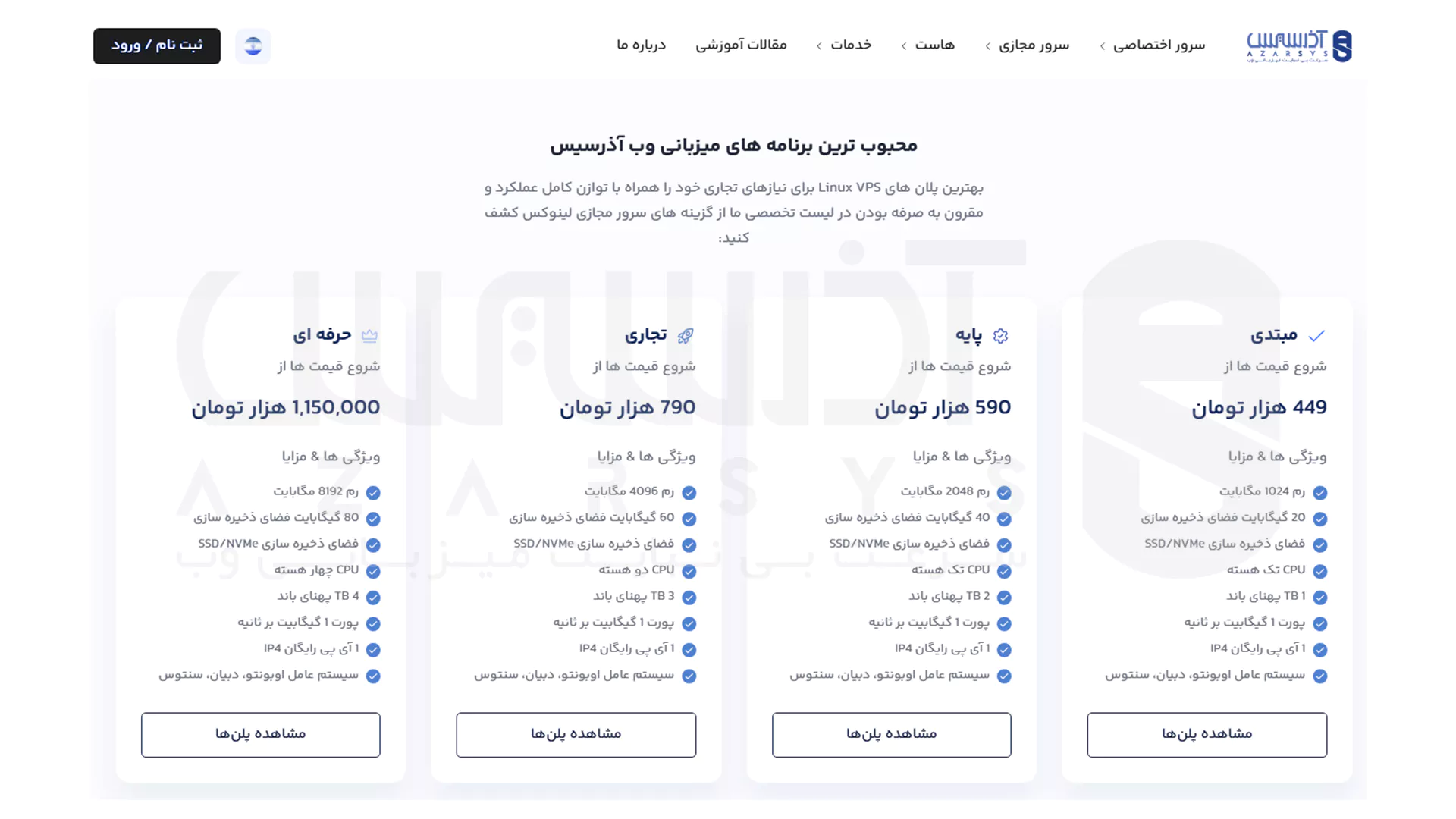
مرحله دوم: پیکربندی سرور
تو این بخش باید اطلاعات زیر را وارد کنید:
نام هاست
رمز عبور
لوکیشن سرور
انتخاب سیستم عامل اولیه
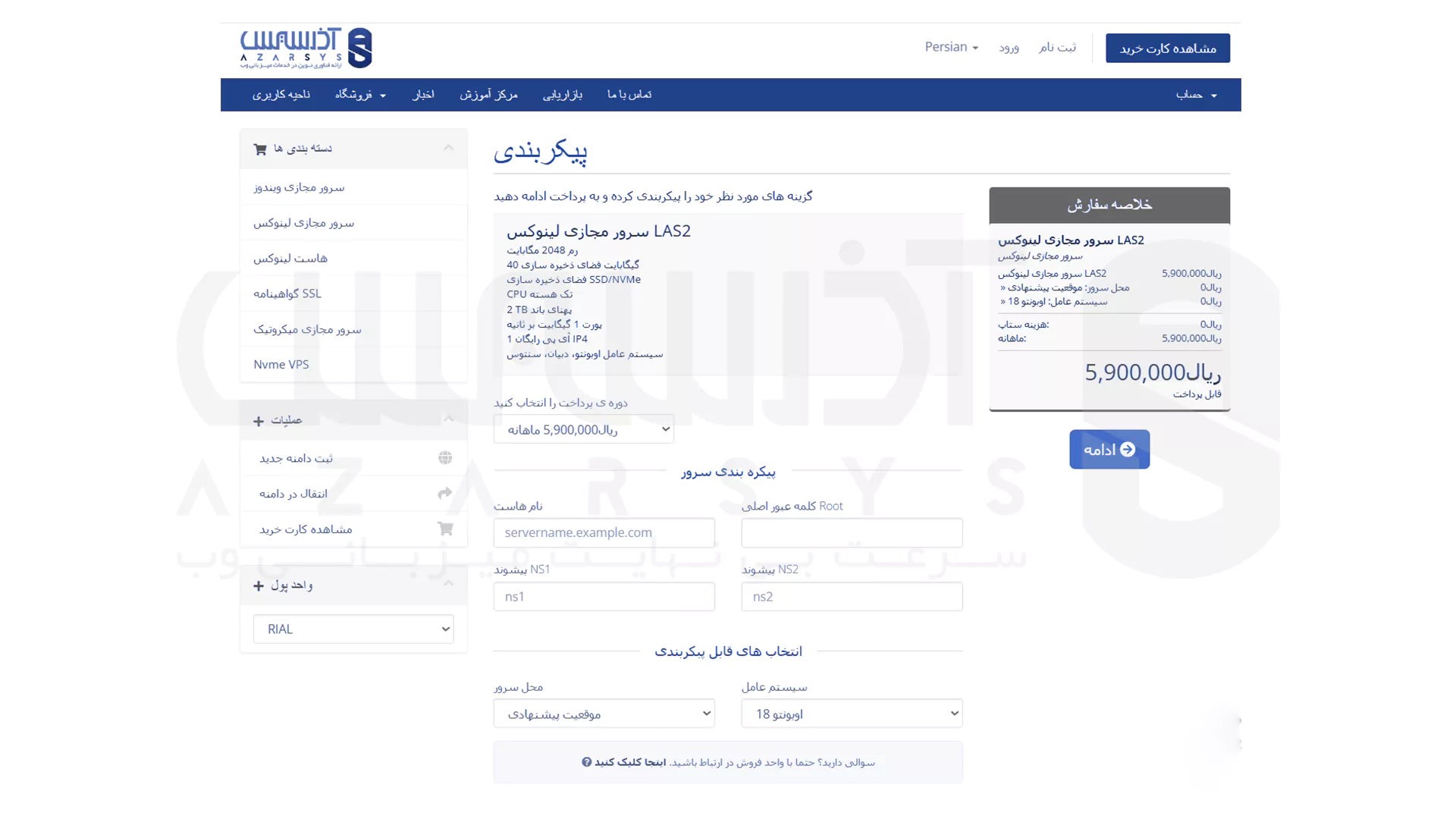
بعد از تکمیل موارد، روی ادامه کلیک کنید.
مرحله سوم: پرداخت و دریافت اطلاعات سرور
در صفحه خلاصه سفارش، اگر کد تخفیف دارید وارد کنید.
روی پرداخت نهایی کلیک کنید.
اگه کاربر جدید هستید ثبت نام کنید؛ اگه حساب دارید فقط وارد بشید.
در نهایت به درگاه بانکی هدایت شده و بعد از پرداخت، اطلاعات سرور خریداری شده به ایمیل شما ارسال میشه.
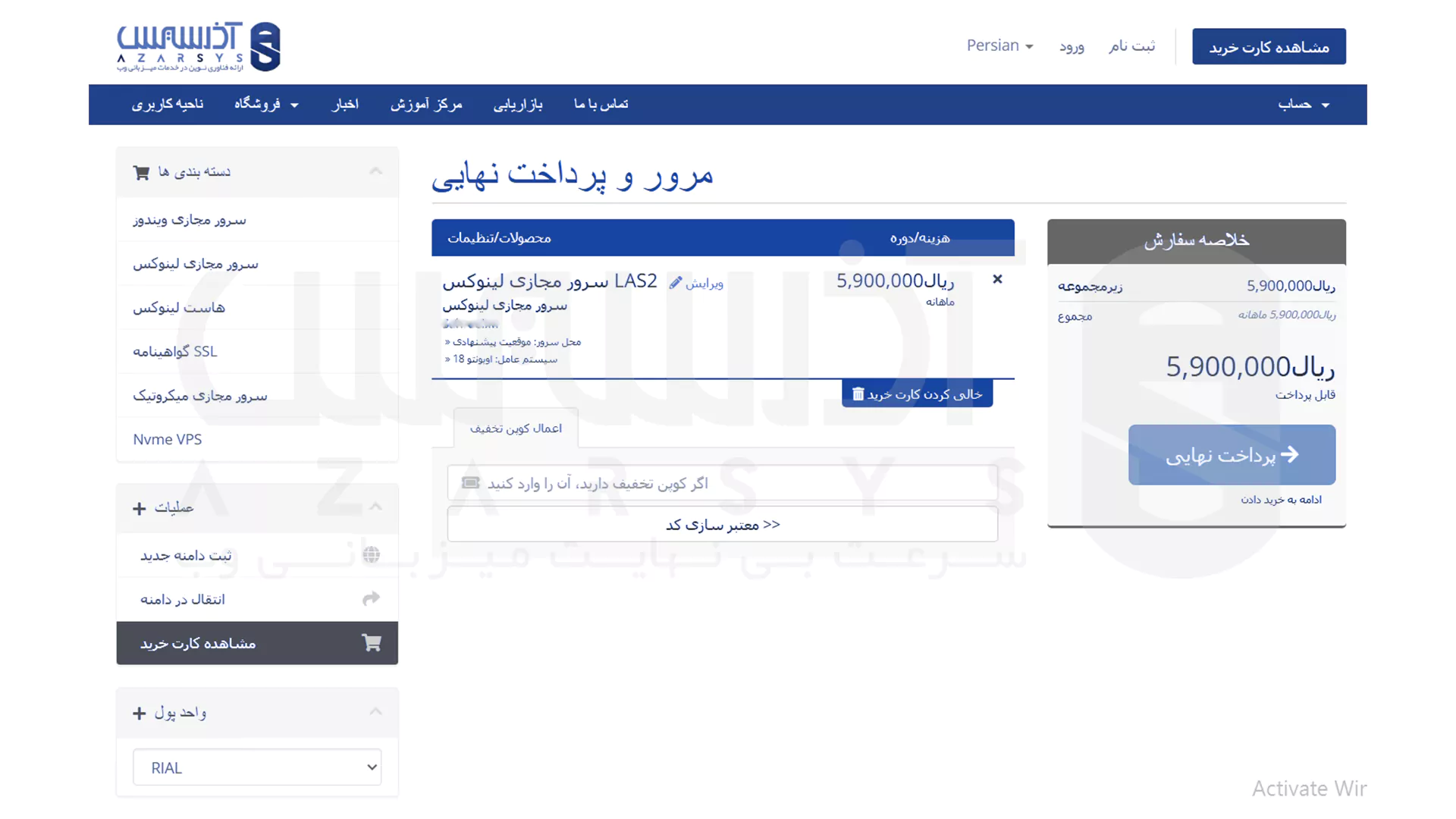
نحوه تغییر سیستم عامل سرور مجازی در پنل آذرسیس
حالا فرض کنیم که سرور را قبلاً خریدید و قصد دارید تغییر سیستم عاملشو دارید:
مرحله اول: ورود به پنل کاربری
تو مرورگر خود آدرس زیر رو وارد کنید:
بعدش ایمیل و رمز عبور خود رو وارد کنید.
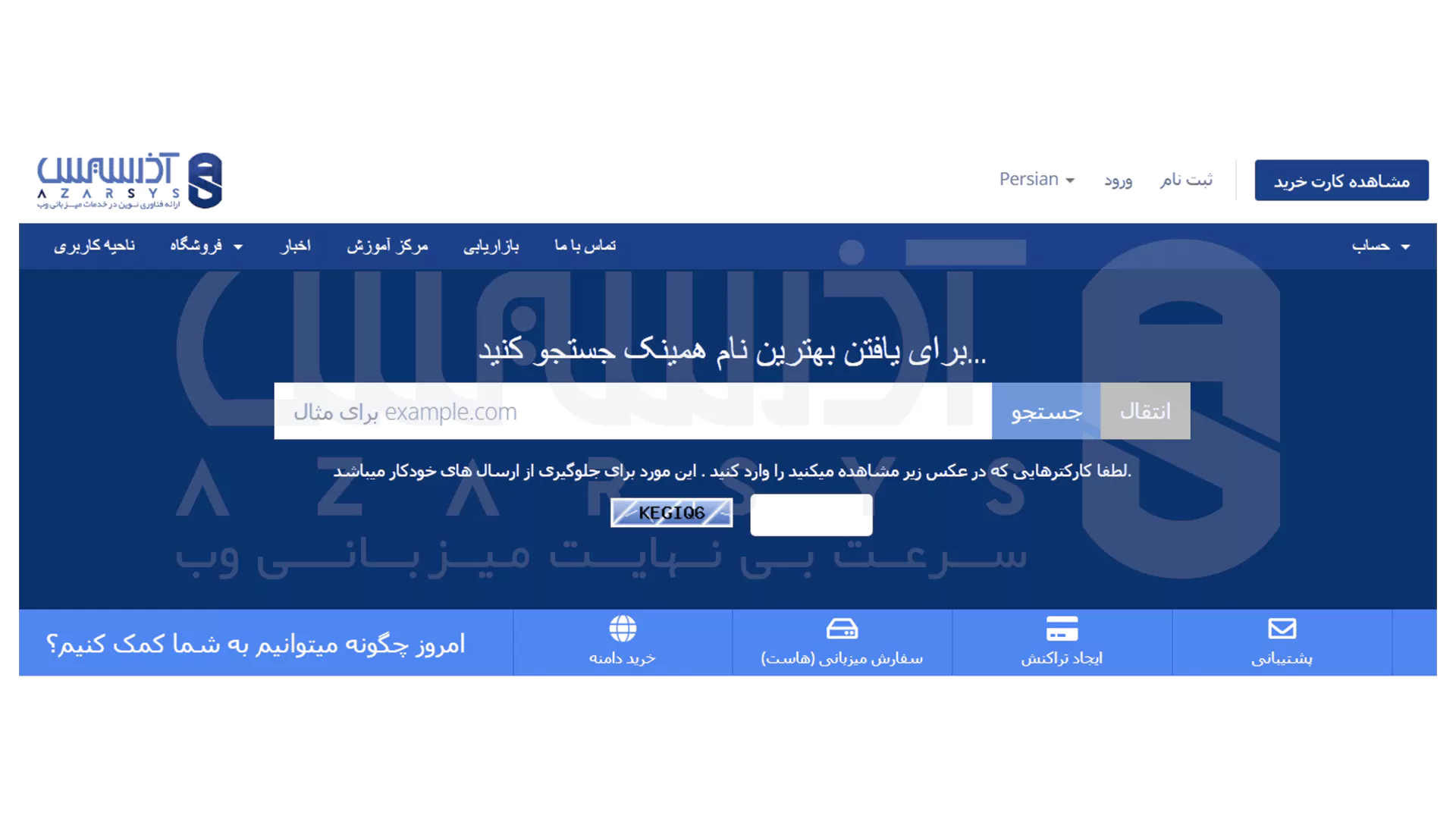
مرحله دوم: انتخاب سرویس
از بخش سرویس ها روی سرویس های من کلیک کنید.
سرور مورد نظرتون رو انتخاب کنید.
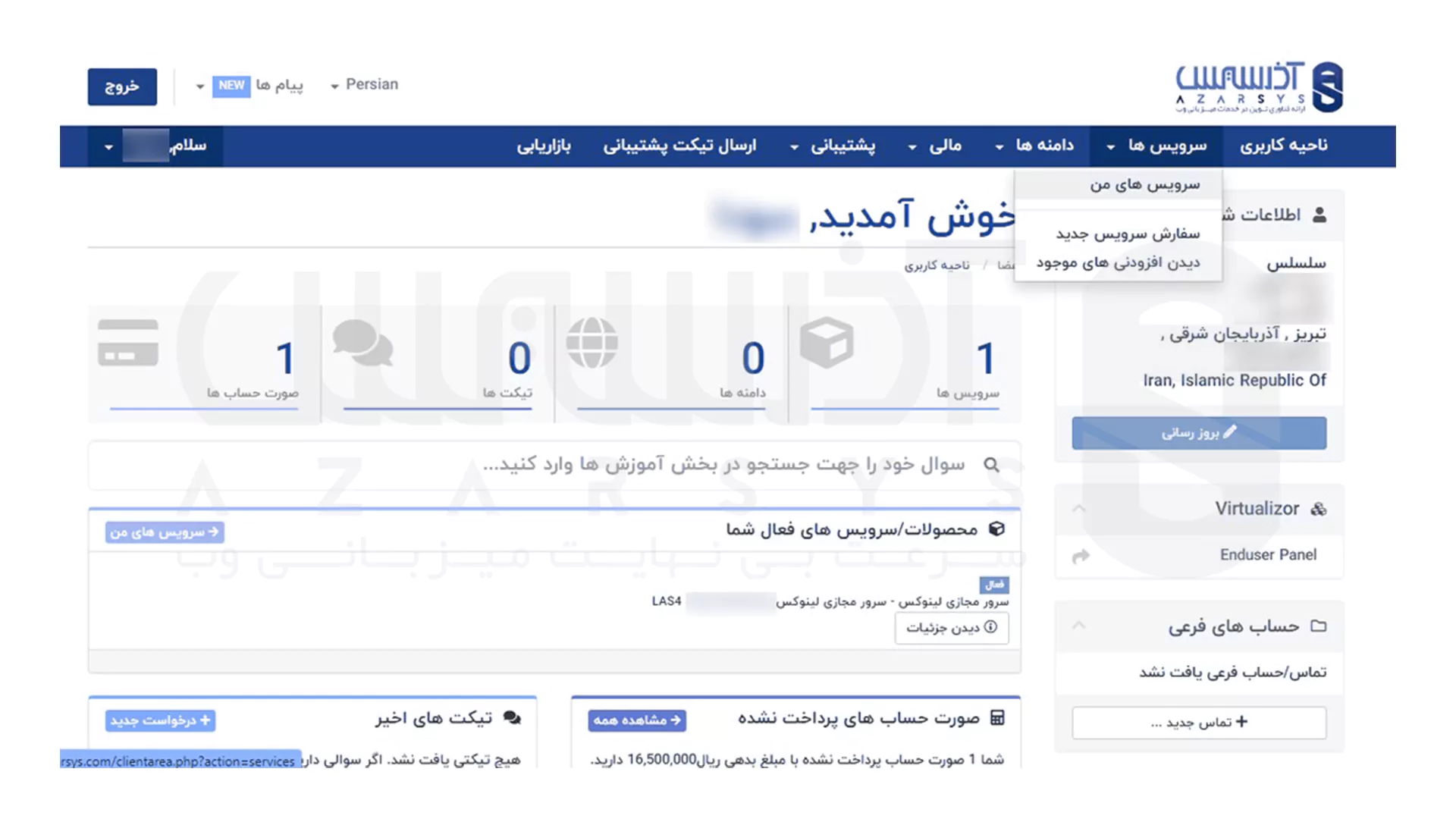
مرحله سوم: نصب مجدد سیستم عامل
تو صفحه سرور، سیستم عامل فعلی رو مشاهده می کنید.
کمی به پایین اسکرول کنید و روی Install کلیک کنید.
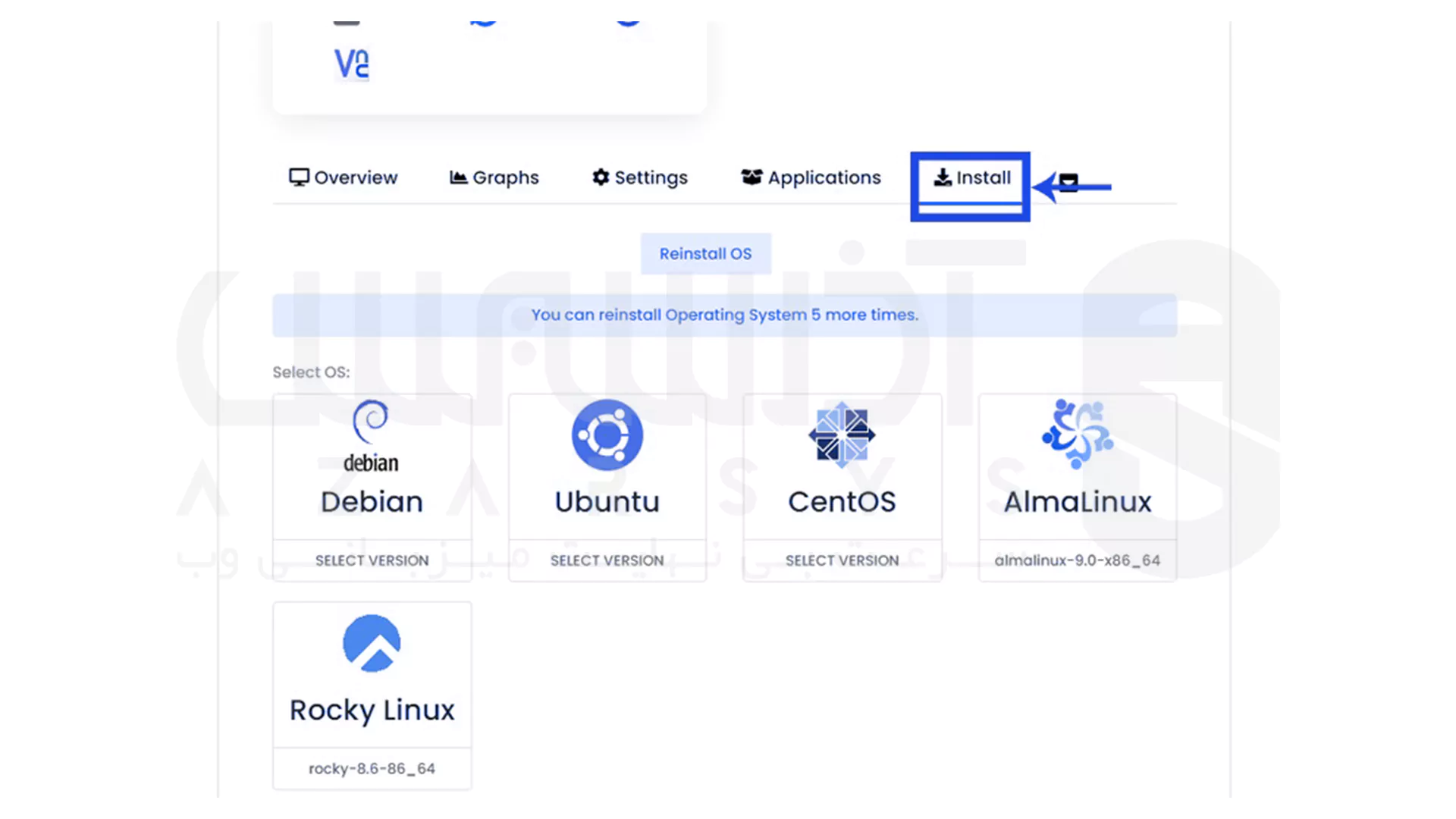
از بین لیست سیستم عامل ها، گزینه مناسب رو انتخاب کنید.
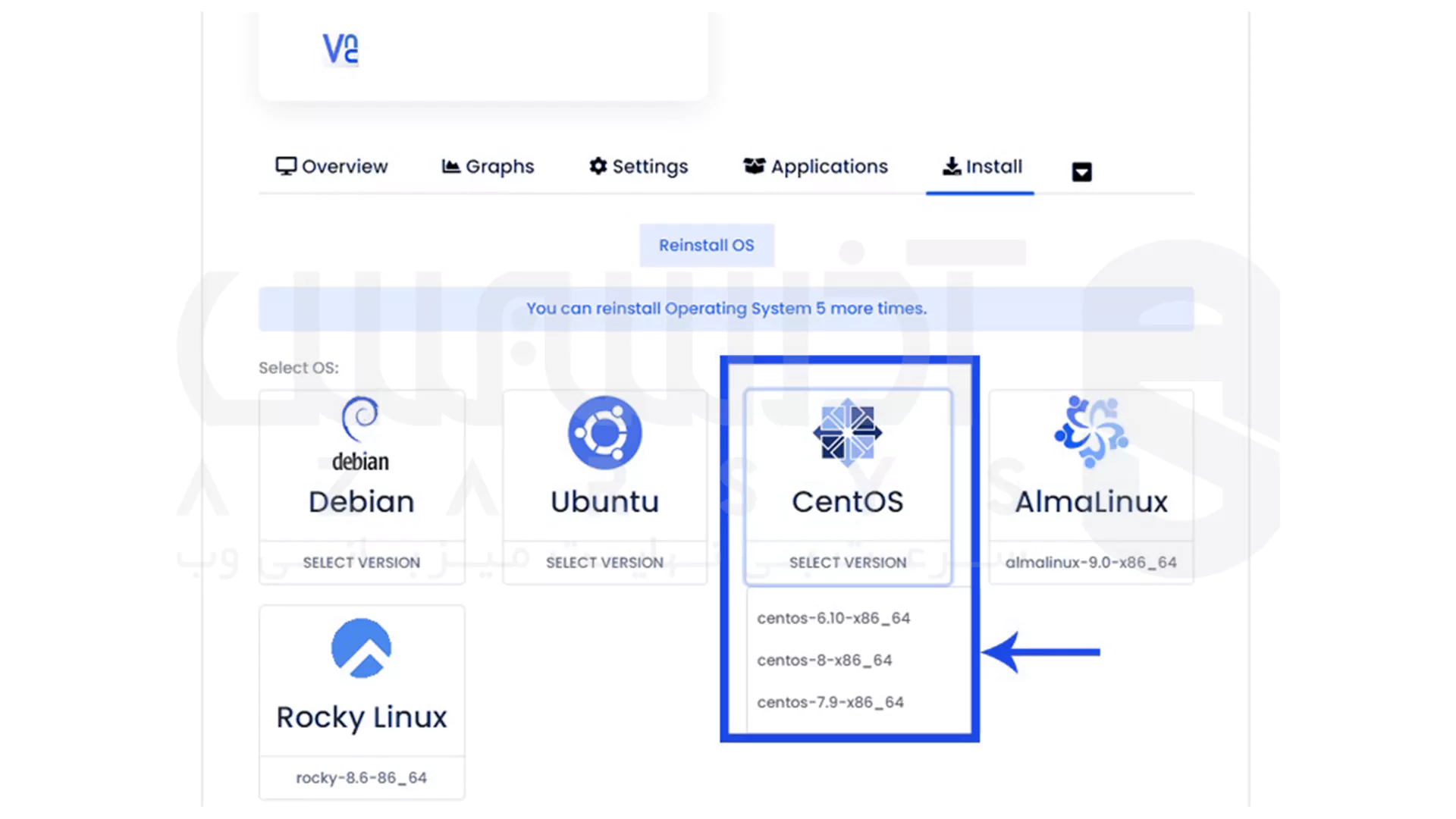
رمز عبور جدید را وارد کنید (یا با کلیک روی دکمه آبی، رمز خودکار بسازید).
دکمه OK رو بزنید.
تو پایین صفحه روی Reinstall کلیک کنید.
با کلیک روی OK نصب سیستم عامل شروع میشه.
تو چند ثانیه سیستم عامل جدید نصب میشه و از بخش کاربری میتونید وضعیتش رو مشاهده کنید.
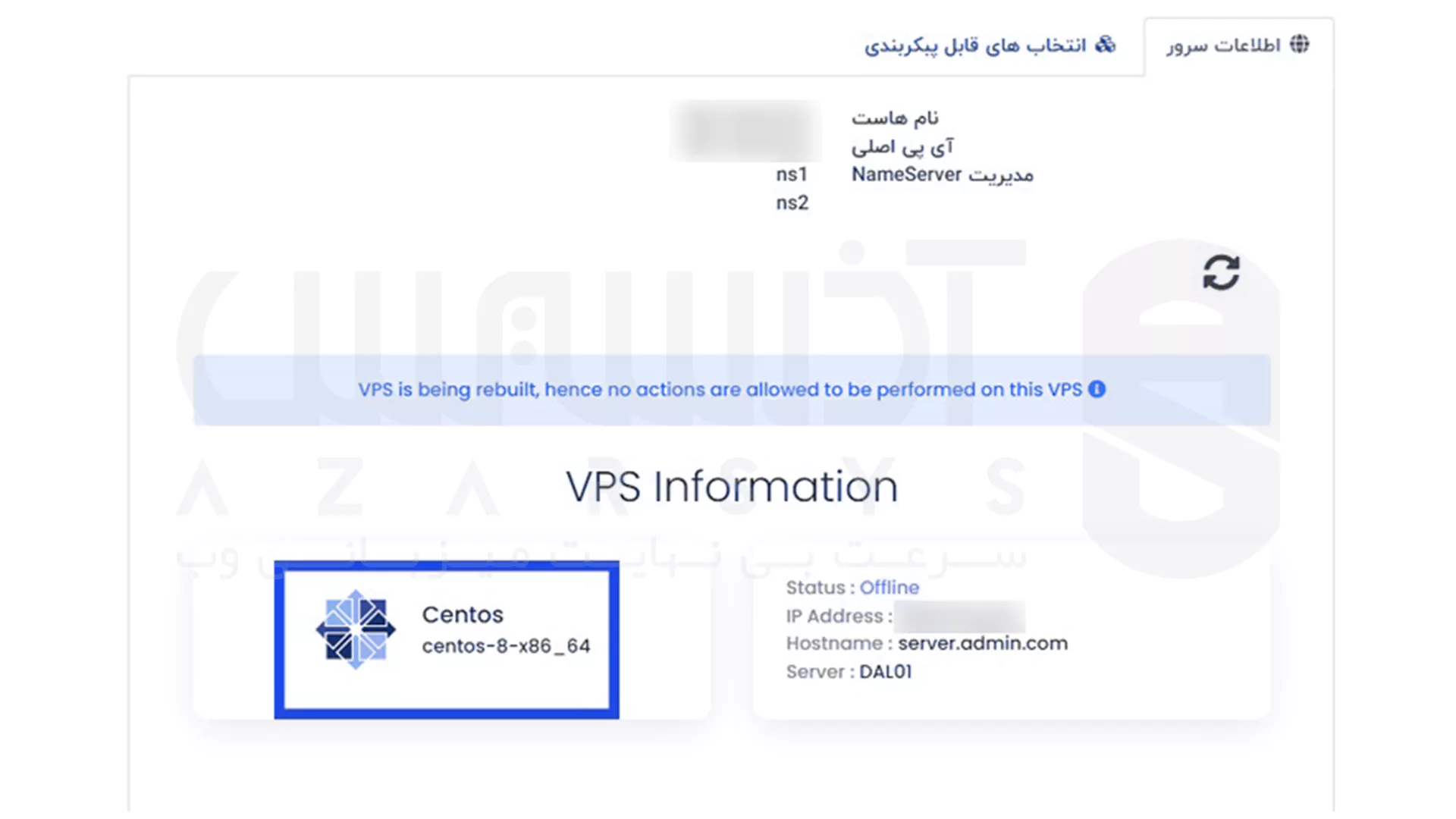
سخن آخر
تو این آموزش یاد گرفتید که چطور تو سرور مجازی لینوکس آذرسیس، سیستم عامل رو خیلی راحت و با چند کلیک تغییر بدید.
همونطور که گفتیم، مشکلاتی مثل فراموش کردن رمز عبور، به هم ریختن تنظیمات یا نیاز به تغییر توزیع لینوکسی، رایج ترین دلیل های نصب دوباره سیستم عامل ان.
اگه هنگام انجام مراحل به مشکل برخوردید، میتونید از طریق ارسال تیکت با پشتیبانی آذرسیس در ارتباط باشید یا تو بخش نظرات سوالاتون رو مطرح کنید.
در اغلب موارد بین 1 تا 5 دقیقه بسته به نوع سیستم عامل و منابع سرور طول می کشد.
خیر. از طریق بخش مدیریت سرور آذرسیس می توانید با چند کلیک OS جدید را نصب کنید.
معمولاً با ریستارت یا نصب مجدد مشکل رفع می شود. در غیر این صورت می توانید از پشتیبانی آذرسیس کمک بگیرید.





